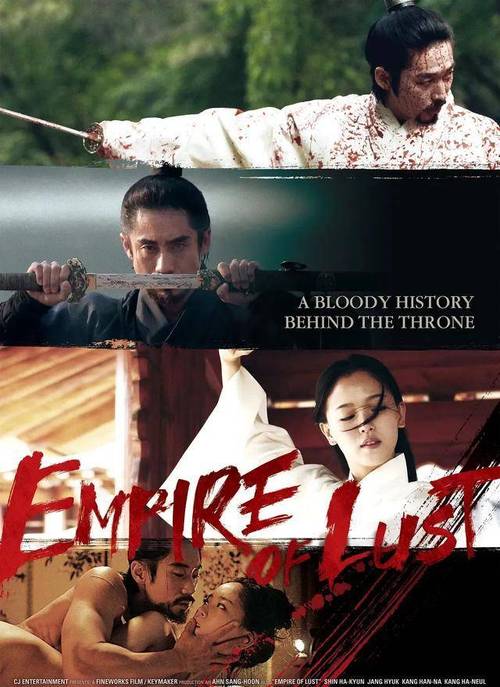如何排查并解决无法安装打印机的问题
在现代办公环境中,打印机是必不可少的设备之一。然而,在尝试安装打印机时,很多用户会遇到无法顺利安装的困扰。打印机无法安装可能是由多种原因引起的,本文将详细探讨导致打印机无法安装的常见问题,并提供解决方法。

一、打印机驱动程序问题
在大多数情况下,无法安装打印机的原因往往与驱动程序相关。打印机驱动程序是连接计算机与打印机之间的桥梁,驱动程序不正确、缺失或与操作系统不兼容,都可能导致安装失败。
首先,确认打印机的驱动程序是否与操作系统版本相匹配。例如,如果您的电脑操作系统是Windows 10,那么打印机驱动程序也必须支持Windows 10。很多打印机厂商会在其官网上提供不同版本的驱动程序供下载,因此,确保下载对应的驱动版本非常重要。
如果驱动程序已安装,但仍然无法识别打印机,可以尝试重新安装驱动程序。首先,从计算机中卸载现有的打印机驱动程序,然后访问打印机厂商的官方网站,下载并安装最新的驱动程序。安装过程中注意按照向导步骤操作,避免出现安装中断或错误。
二、打印机连接问题
打印机与计算机之间的连接是另一个常见的原因。如果打印机未能与电脑正确连接,那么安装程序就无法顺利识别到打印机,导致安装失败。
检查打印机的连接方式,是通过USB线连接还是通过Wi-Fi连接。对于USB打印机,确保USB端口正常工作,可以尝试将打印机连接到其他USB端口,看看是否能解决问题。如果是无线打印机,检查打印机与电脑是否在同一个Wi-Fi网络下。
对于无线打印机,安装过程中可能需要提供Wi-Fi密码,确保输入正确并确保打印机已经成功连接到网络。此外,有些打印机也支持通过蓝牙连接,可以在设置中选择正确的连接方式。
三、操作系统或软件兼容性问题
操作系统版本更新后,有时会导致某些打印机驱动程序与新系统不兼容,从而无法成功安装打印机。尤其是在系统升级之后,部分较老的打印机驱动可能无法兼容新的操作系统。
解决这一问题的最佳方法是访问打印机制造商的官方网站,查看是否有针对新操作系统版本的驱动更新。如果没有适配的驱动程序,也可以尝试使用操作系统自带的通用打印机驱动程序,虽然功能可能有所限制,但基本的打印功能可以得到保证。
如果系统提示无法安装某个驱动程序,尝试以管理员权限运行安装程序,或者在兼容模式下运行,选择与您的操作系统版本最接近的旧版驱动程序进行安装。
四、防火墙或安全软件阻止安装
某些防火墙或安全软件可能会干扰打印机驱动程序的安装过程,尤其是当打印机需要通过网络连接时。这种情况下,防火墙可能会阻止打印机与计算机的通信,导致打印机无法成功安装。
为了排除这种干扰,可以暂时禁用计算机上的防火墙或安全软件。首先,关闭防火墙和任何防病毒软件,然后再次尝试安装打印机。如果安装成功,表示防火墙或安全软件确实影响了安装过程。此时,可以重新启用防火墙,并在安全软件的设置中允许打印机通信。
需要注意的是,关闭防火墙时,计算机的安全性会受到一定影响,操作过程中请确保已经采取了其他必要的安全措施,防止病毒或恶意软件的入侵。
五、打印机硬件故障
如果排除了上述所有软件问题,仍然无法安装打印机,那么可能是打印机本身出现了硬件故障。硬件故障通常表现为打印机无法开机、无法正常连接或打印任务无法完成。
首先检查打印机的电源是否正常,确保电源线没有损坏,并且打印机已正确连接到电源插座。如果打印机能正常开机但无法连接计算机,尝试更换打印机连接线或检查打印机的接口是否存在问题。
如果尝试了所有方法后,仍然无法解决问题,建议联系打印机的售后服务部门进行进一步检查,确认是否需要修理或更换零部件。
总结
打印机无法安装的问题可能由多种原因引起,从驱动程序不兼容、连接不畅到操作系统与软件之间的兼容问题,甚至是硬件故障。解决这些问题时,首先要仔细排查每一个环节,从驱动程序和连接方式入手,逐步排除其他可能的干扰因素。
当遇到无法安装打印机的困扰时,不要惊慌,按照本文提供的步骤逐一排查,相信大多数问题都能够得到有效解决。如果问题依然存在,可以考虑联系厂商技术支持或专业维修人员,获得更专业的帮助。